|
大家好,今天早上在PConline看见了用FreeHand做足球的实例,就想用corelDRAW试试看,既然大家都是矢量图制作工具来完成,喜欢的朋友一起来学习吧
先看看效果图

今天的这个制作大家要细心一点,因为足球上的花纹要大家自己画,也可以练练自己的基本功,今天的这个制作用到了不少的基础工具,大家在以前的学习过程中都已经接触到了,用到的有渐变填充工具,交互式投影工具,以及一个笔触工具,今天大家在学习中会遇到一个新的工具,透镜中的鱼眼工具(fish eye),具体的制作过程我们在下面一一讲述,好了现在开始开始吧.
具体制作步骤:
1.单击图标创建新图形文件.
2.单击工具箱中的多边形工具
画出一个正五边形,用鼠标左键单击100%黑色为其填充颜色,然后经过复制移动,和 工具的应用做出如图4-2所示的结构. 工具的应用做出如图4-2所示的结构.
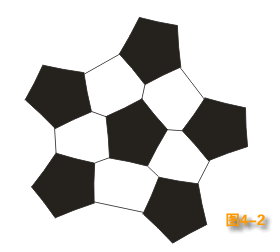
3.然后用 工具画一个正圆,包住图4-2的图形,并对它进行渐变填充,单击工具箱中的 工具画一个正圆,包住图4-2的图形,并对它进行渐变填充,单击工具箱中的 图标,进行对图像的颜色填充.设置如下,类型:射线形 水平:-25% 垂直:24%,颜色调和自定义,颜色位置如下: 图标,进行对图像的颜色填充.设置如下,类型:射线形 水平:-25% 垂直:24%,颜色调和自定义,颜色位置如下:
第一种颜色: 40%黑. 第二种颜色:20%黑. 第三种颜色:10%黑.第四种颜色: 白.
最后的样子如图4-3所示.
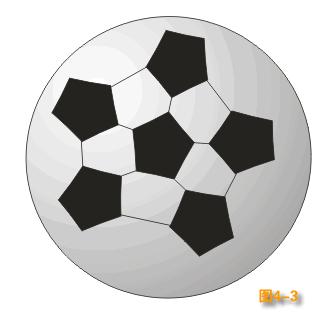
4.接下来就要用到今天的新工具了--鱼眼工具,现在按照步骤三的顺序从新画一个等大的圆形,选中圆形,然后选择: 效果 > 透镜.然后在透镜面板中选择鱼眼工具,设置比率为200%,具体如图4-4所示.
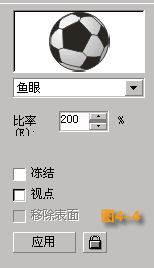
再具体设置一下所有图的位置,使它更加真实,然后选中所有的图形,进行群组,可用快捷键Ctrl+G进行群组,这样一个足球的基本样子就算是完成了,接下来,我们左投影.
5.选择工具箱中 工具,然后对群组过的图形进行投影,如果投影的位置效果不是很理想,可以选择:排列 > 分离阴影群组在图层一 的选项.这样就可以具体的对足球阴影进行调整,使它达到更好的效果. 工具,然后对群组过的图形进行投影,如果投影的位置效果不是很理想,可以选择:排列 > 分离阴影群组在图层一 的选项.这样就可以具体的对足球阴影进行调整,使它达到更好的效果.
6.下面我们也算遇到一个新的工具,就是 .一个笔触工具,里面有corelDRAW自带的很多小图形,对画面的点缀能起到很好的效果.我们单击工具箱中的 .一个笔触工具,里面有corelDRAW自带的很多小图形,对画面的点缀能起到很好的效果.我们单击工具箱中的 图标,在状态栏中设置如下,选择喷雾器,然后在喷雾列表中选择 图标,在状态栏中设置如下,选择喷雾器,然后在喷雾列表中选择 ,然后在足球的左右进行喷雾,大家现在可以看到地面上的草了吧,多画点,设置顺序在足球图层后面也画上一点,更能显出层次感. ,然后在足球的左右进行喷雾,大家现在可以看到地面上的草了吧,多画点,设置顺序在足球图层后面也画上一点,更能显出层次感.

好了今天就完工了,效果还不错!希望大家经过这一节能对这个新工具有所了解,也可以自己发挥,看看什么地方还能用到这个工具,欢迎大家找我一起探讨.
|

